3dmax文件材質球貼圖丟失怎么找回來?(新手教程)沒有同樣的教程,而且我看過的教學視頻里也沒提到max文件貼圖丟失的解決辦法,現在就把自己知道的三種方法分享給大家,很基礎,老鳥就別看了,寫給那些還在為貼圖丟失而迷茫的新手。
遇到這種情況是不是很懊惱?有時想吐槽,我擦那可是我辛苦P的圖,那可是我調UV調了好久才弄好的,怎么換了臺電腦就不行了?沒關系下面我將介紹三種方法,讓你不再畏懼貼圖丟失本帖截圖的max版本為max9.0英文版,都是大同小異,中文版的同學也可以看,因為軟件按鈕的位置都是一樣的,記住位置就行了。
(1)此方法是經常用的,也是最簡單的只要在max軟件窗口內按shift+T快捷鍵便會出現一個窗口 如下圖
紅圈圈住的位置就是貼圖丟失的意思,如果沒有丟失則是OK或者found
(2)點選已經丟失的貼圖,然后右鍵會出現:
(3)一定要記住我紅框提示的這個按鈕,有的人覺得英文版難記,其實不必懂這個單詞是什么意思,我就經常管它叫“第一個S”這個就是重新選擇貼圖路徑用的點了“第一個S”按鈕后會是這樣:
(4)path就是貼圖路徑這里我們只要找到本機的貼圖存在哪個文件夾就好了以我的為例我的竟然存在這里,我怎么不記得了。。。。好吧我承認是我故意弄得哈哈,為了教大家
(5)單擊路徑欄復制路徑
(6)現在我們已經有了新的貼圖路徑了,而且是有效的,是時候回到max了。把我們剛剛復制的路徑,粘貼到path路徑欄里面:
(7)點OK就可以了
然后就是這樣了
(8)已經是OK狀態了來張場景內的截圖,我的A001外墻瓷磚貼圖已經顯示出來了
(9)別著急,方法一還沒有完。有的人貼圖很多,幾十張上百張,一個一個點還不累死?比如我的就是有一百多張。此時應該點擊第一張貼圖
(10)總之讓它藍了就對了然后往下滾輪找到最后一張貼圖,按住shift鍵點選最后一張貼圖
(11)全藍了有木有,說明我們已經全選了,這里建議同學們的貼圖最好放在一個文件夾里,這樣方便找回,一定要養成一個良好的習慣,貼圖的時候省事,找貼圖的時候就麻煩了。然后在藍色貼圖上右鍵,和剛才的步驟一樣,點“第一個S”
(12)把新的路徑粘貼到path欄里
點擊OK
(13)已經全部OK了再看看場景里是什么情況
更多相關內容推薦
贊
0


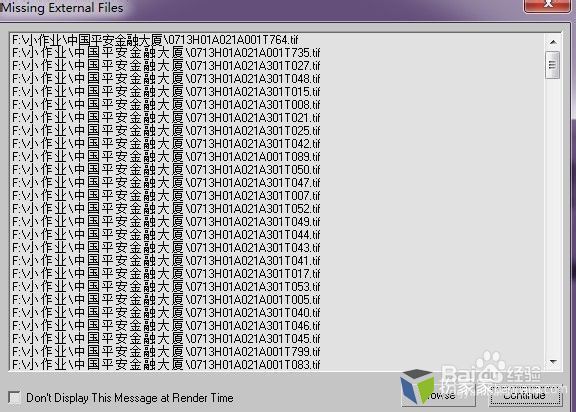
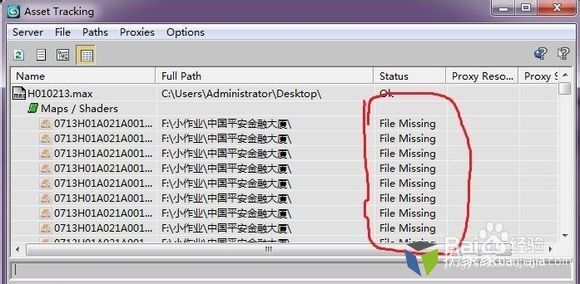
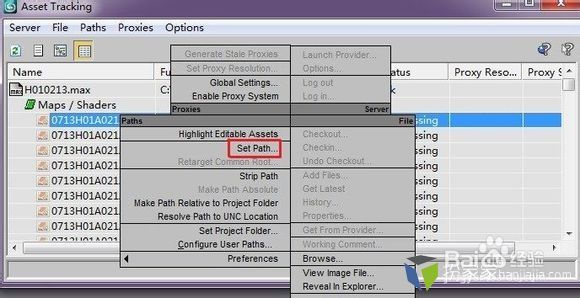



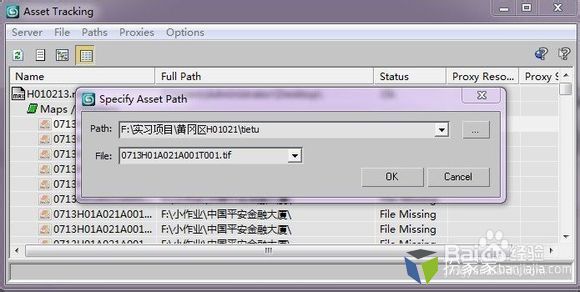
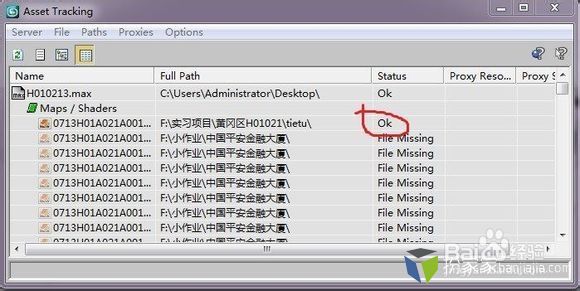

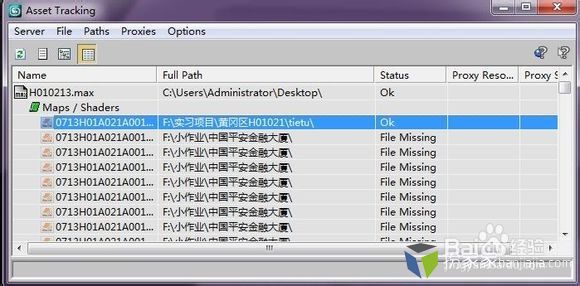

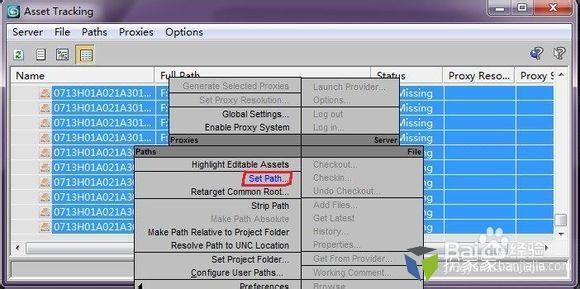

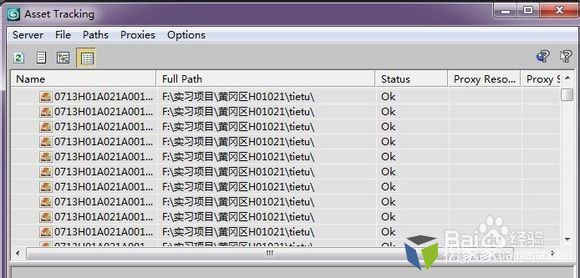











評論(651)